データを画像ファイルに保存するには、SheetView.SaveImage メソッドを使用してビットマップ インスタンスを作成します。このメソッドを使用すると、画像内の指定されたセル範囲内のすべてのデータを保存できます。
行、列、行数、列数、高さ、幅などのパラメータを指定できます。 Bitmap インスタンスが出力として返され、範囲の画像を表します。
ビットマップのインスタンスを画像ファイルに保存するには、Save メソッドを使用します。 または、次のように使用することもできます。
- グラフィックとして描画します。
- 画像ソースとして使用します。
次の図 は、セル範囲を画像ファイルに保存する方法を示しています。
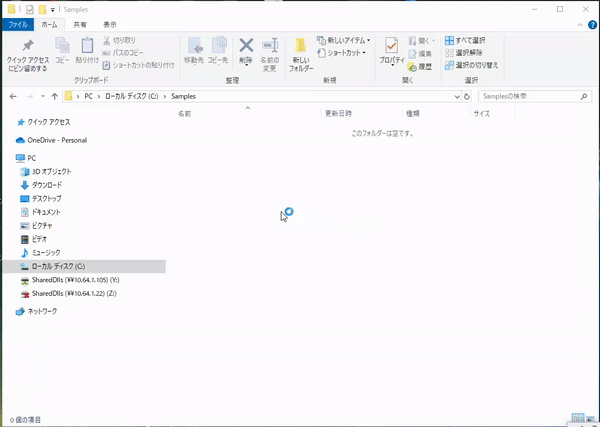
次のサンプルコードは、ワークシート内のセル範囲を使用して画像を作成し、画像インスタンスを画像形式で保存する方法を示しています。
| C# |
コードのコピー
|
|---|---|
// fpSpread1.LegacyBehaviors に LegacyBehaviors.Style が含まれていないことを確認します fpSpread1.Features.EnhancedShapeEngine = true; fpSpread1.Sheets[0].Cells[0, 0].Text = "Spread"; fpSpread1.Sheets[0].Cells[0, 1].Text = "For"; fpSpread1.Sheets[0].Cells[0, 2].Text = "Winforms"; fpSpread1.BorderCollapse = FarPoint.Win.Spread.BorderCollapse.Enhanced; var bitmap = fpSpread1.ActiveSheet.SaveImage(0, 0, 3, 3); bitmap.Save("C:\\Samples\\Img.png", System.Drawing.Imaging.ImageFormat.Png); |
|
| Visual Basic |
コードのコピー
|
|---|---|
' fpSpread1.LegacyBehaviors に LegacyBehaviors.Style が含まれていないことを確認します FpSpread1.Features.EnhancedShapeEngine = True FpSpread1.Sheets(0).Cells(0, 0).Text = "Spread" FpSpread1.Sheets(0).Cells(0, 1).Text = "For" FpSpread1.Sheets(0).Cells(0, 2).Text = "Winforms" FpSpread1.BorderCollapse = FarPoint.Win.Spread.BorderCollapse.Enhanced Dim bitmap = FpSpread1.ActiveSheet.SaveImage(0, 0, 3, 3) bitmap.Save("C:\Samples\Img.png", Imaging.ImageFormat.Png) |
|